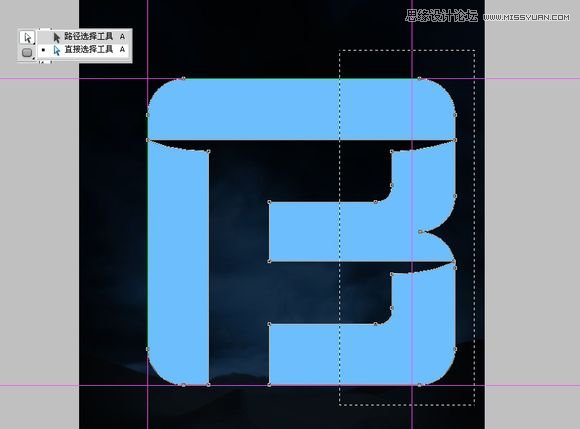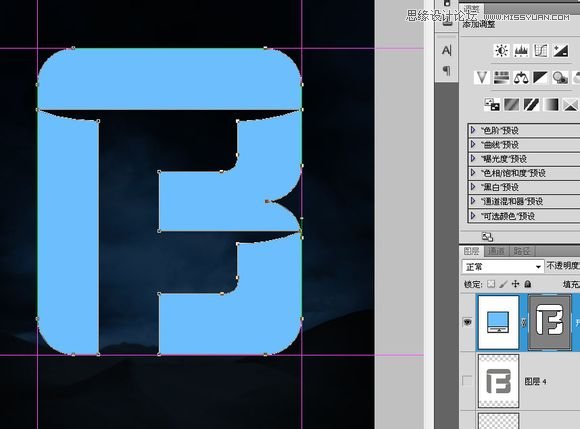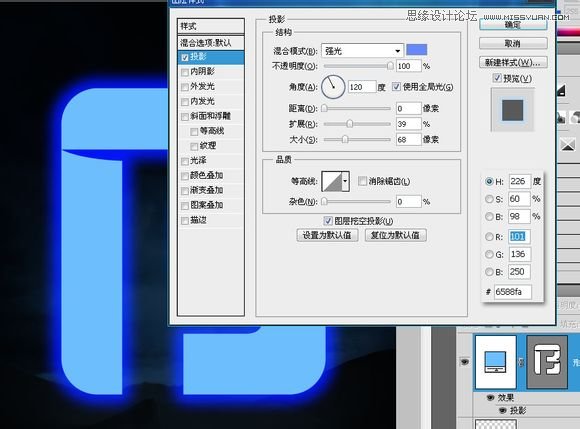ps发光霓虹字教程(4)
来源:百度贴吧
作者:_projava_
学习:10367人次
按A点击这个形状,按比例放大,使其先满足其高度能符合参考线位置~
选择“直接选择工具”,框住右边的锚点~
按住shift,把鼠标指针移到锚点或线段中间,摁住左键往右移动到参考线位置,确定位置后松开左键~
下面是logo外发光的效果,原图的外发光似乎还带有一些图案,所以在图层样式里不可能完全实现这个效果,为什么我用投影而不是直接用外发光
是有我的原因的,我认为阴影的编辑更可控一点~
点击“图层-图层样式-创建图层”,把这个外发光效果分离出来单独成为一个层~
再次双击那个形状图层进入图层样式,给它加一个非常复杂的渐变描边。细致调整各个不透明度色标的位置。
PS:渐变预设里有点点乱,可能是我儿子弄乱的~
学习 · 提示
相关教程
关注大神微博加入>>
网友求助,请回答!